标签:url 表单 image new 个人 一个 post 工作效率 hellip
使用postman原因:
拿到一个接口时,就用jmeter或者py代码去写去调用,并不太合适;
使用postman可以实时使用并且想要的相关数据也更可好好的模拟与测试
--------------------------------------------------------------------------------------------------------------------------------------------------------------
注:除开postman还有其他的方式,看个人喜好,工具无好坏之分,能提升工作效率的话那都是好的(如:swagger、doclever……)
1、百度搜索进入官网,然后下载安装即可
2、打开postman主界面
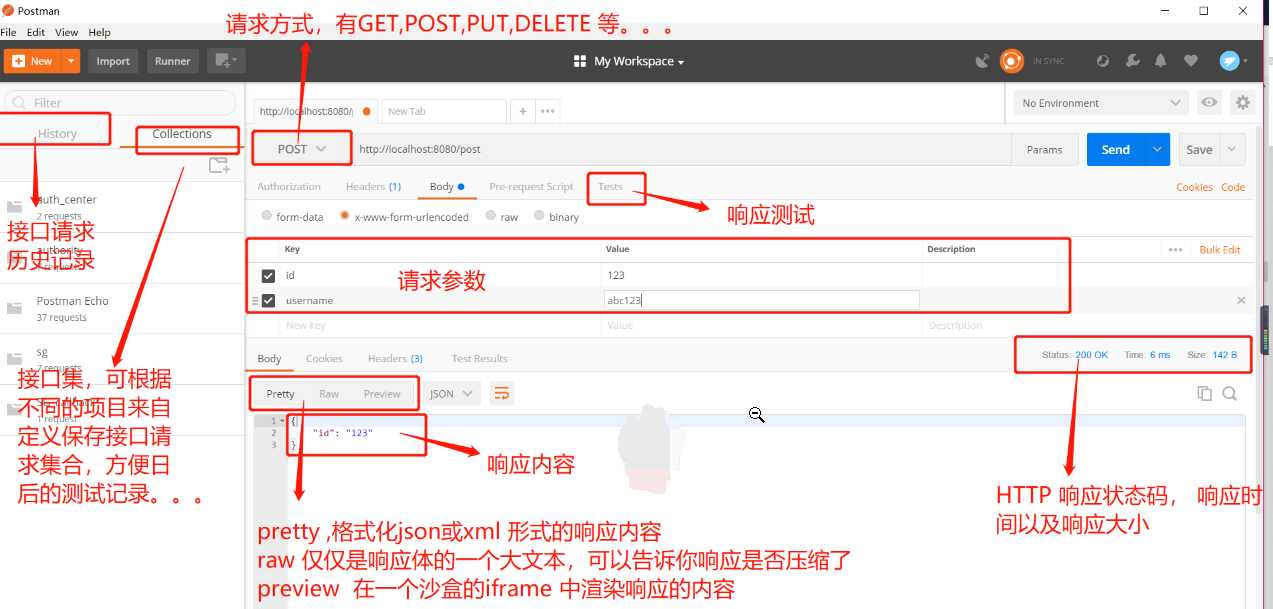
3、正常使用:
为了好保存及复用,建议登录账号,同步
然后使用时:点击collections(接口集)--->
点击new collections(新建demo,即项目)------->
点击...三个点,进行直接新建requests(也可根据项目的层级来新建好一级页面、二级页面……然后再分层级来新建requests数据在里面去)
后续复用:直接点开collections进行选择调用就行
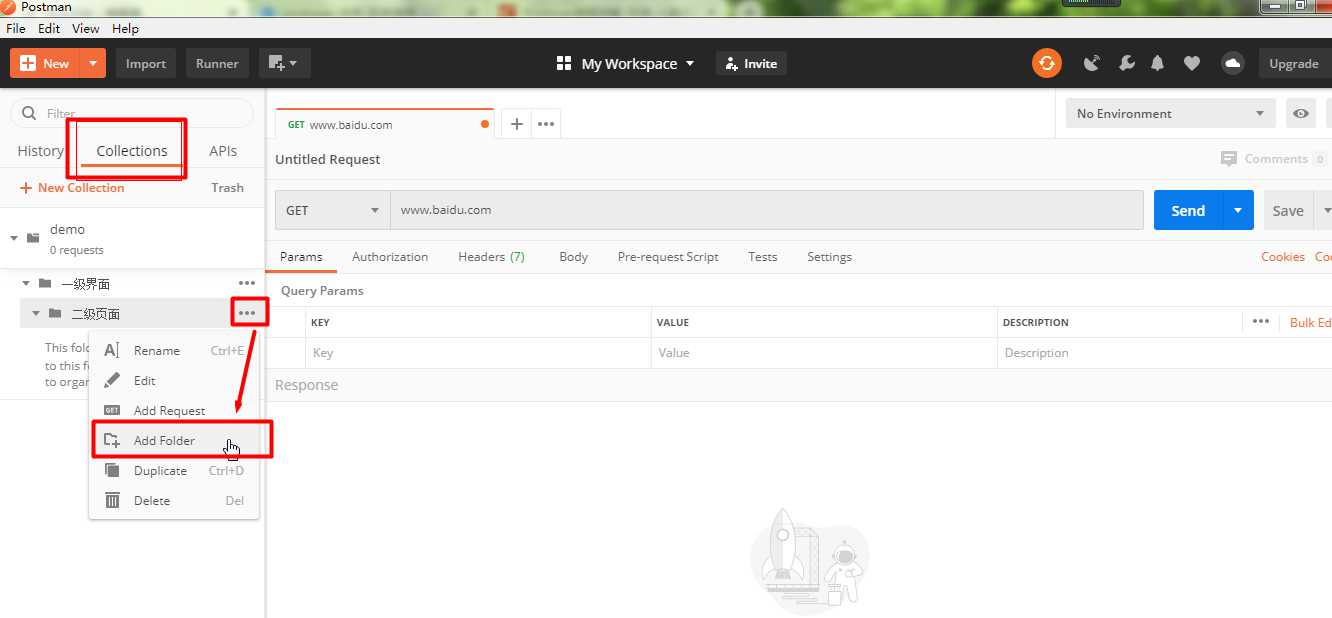
4、
get请求:
根据请求的参数进行填写并请求就行(如果没有明确说明此get请求有参数时,直接填写url进行请求就行 了)
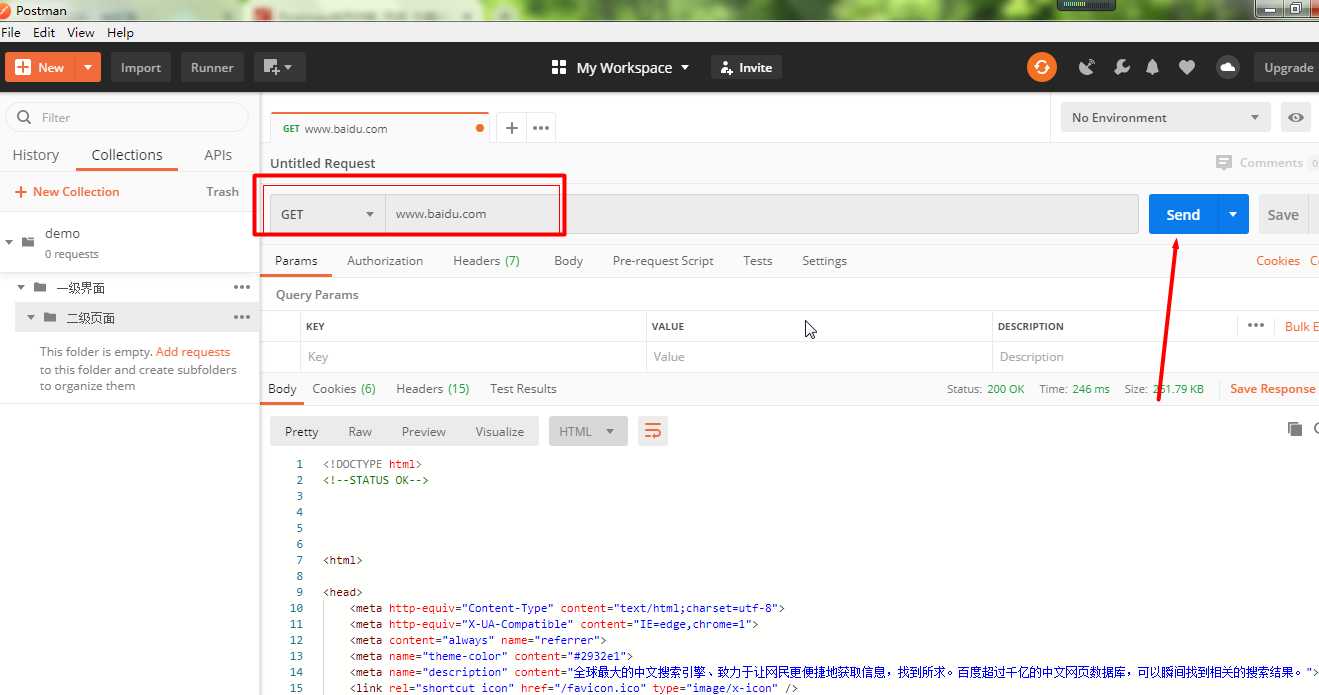
5、post请求
分post的请求数据方式来区分:(即content -Type)
content -Type:application / x-www-form-urlencoded form表单格式进行提交
content -Type:multipart / form-data 表单文件上传
content -Type : application / json 序列化json文件数据格式
content -Type: text / xml xml格式提交
例子:
content -Type:application / x-www-form-urlencoded form表单格式进行提交
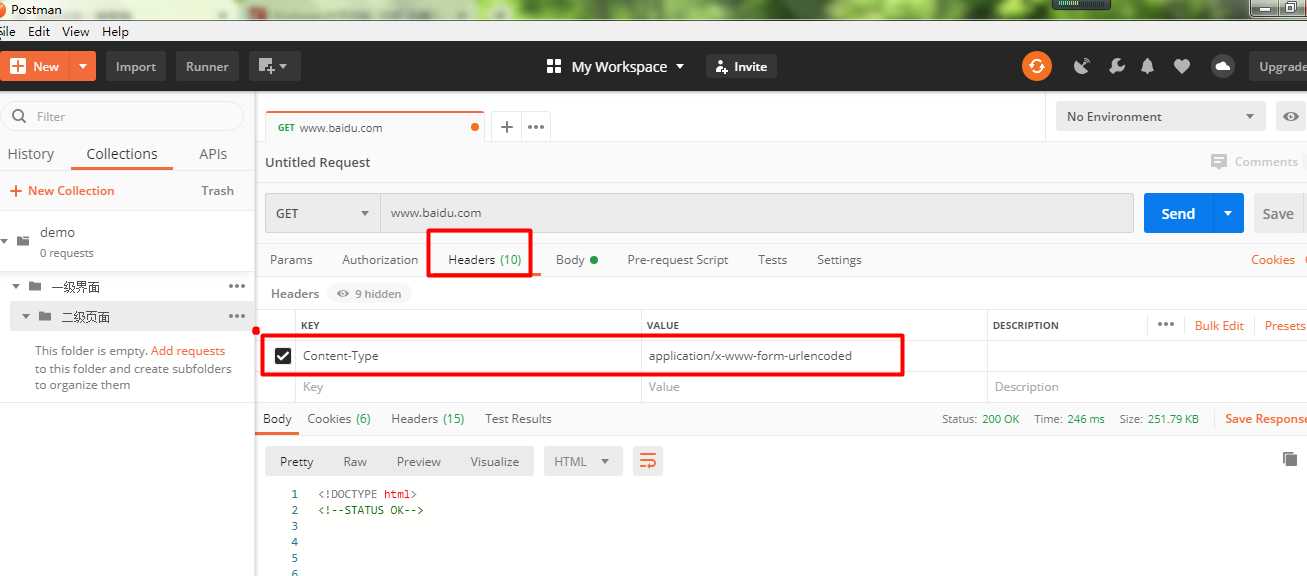
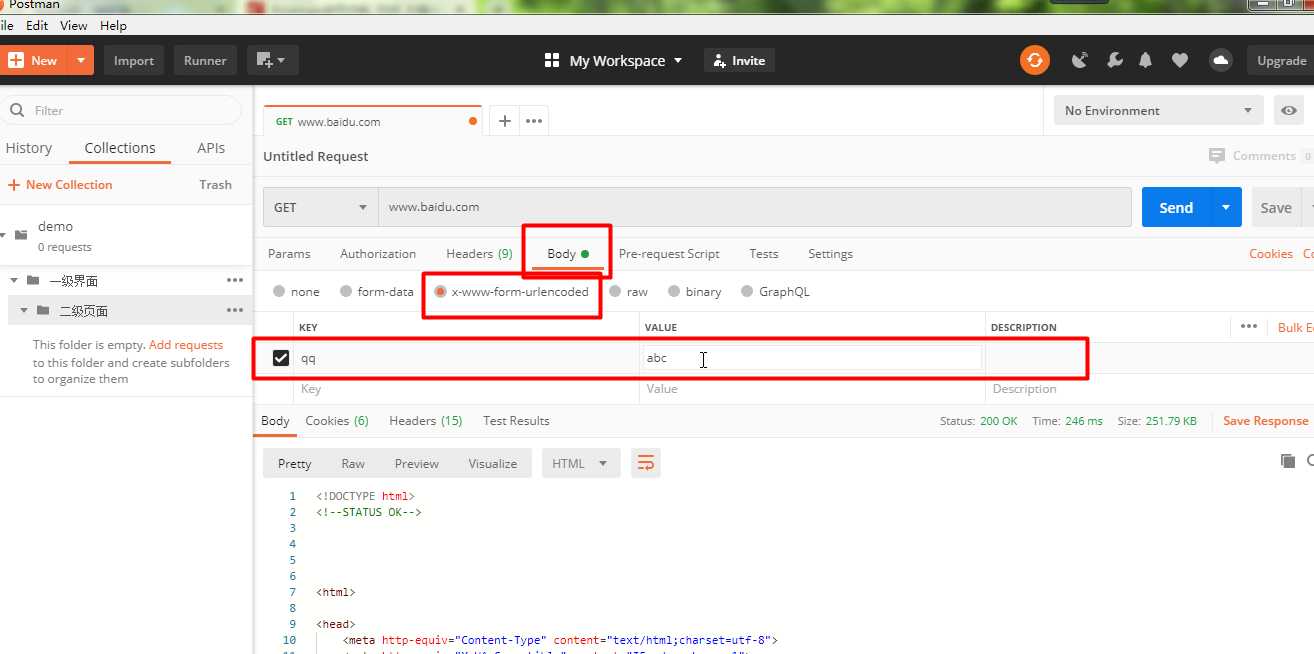
content -Type : application / json 序列化json文件数据格式
首先:header里面设置:content -Type : application / json
然后body内会默认设置到json
这样就可以实现请求带json数据了
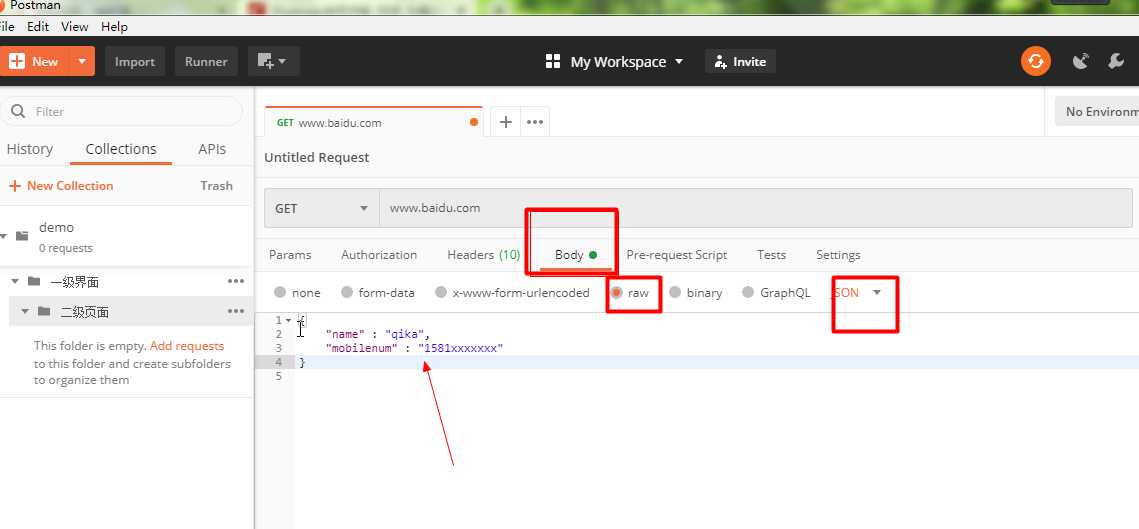
content -Type: text / xml xml格式提交
同上:设置header里面的content -Type之后,body内正常对应操作即可
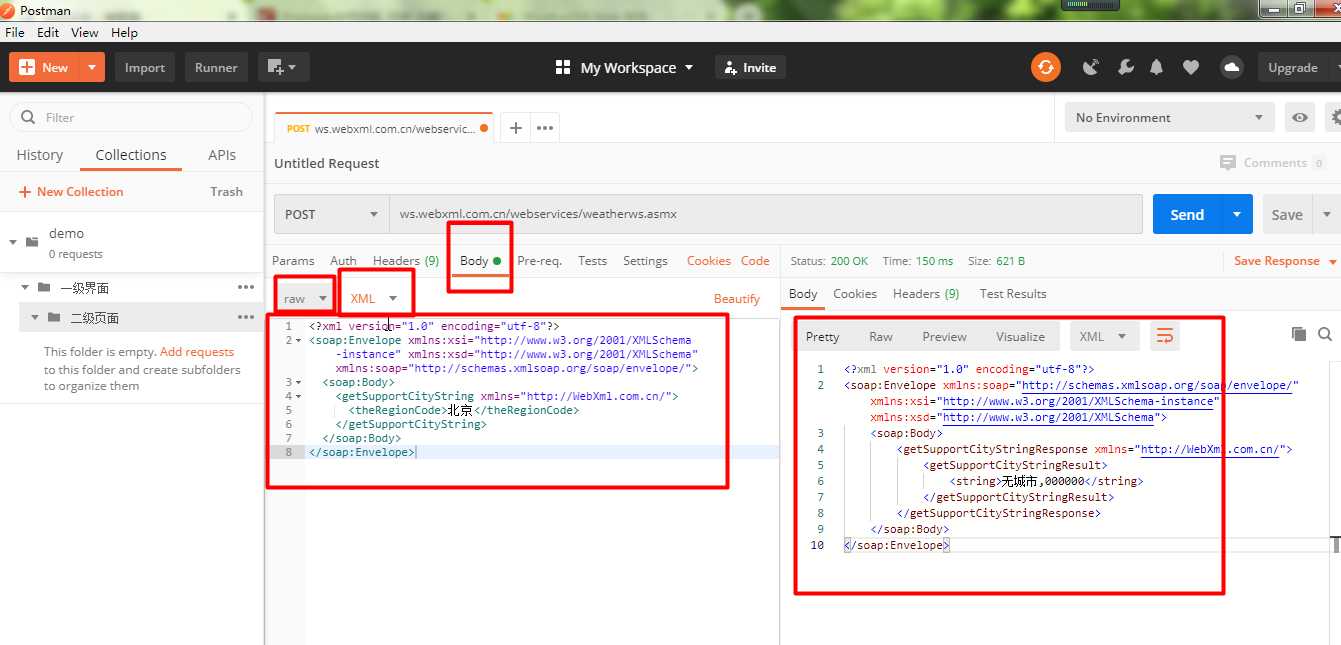
二进制格式:binary(如上传提交文件时会用到)
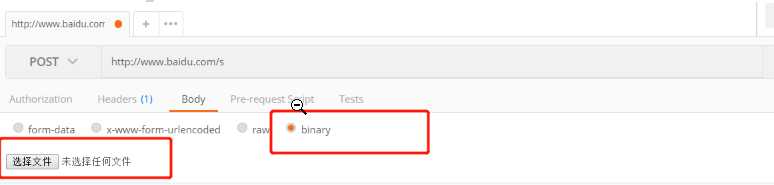
标签:url 表单 image new 个人 一个 post 工作效率 hellip
原文地址:https://www.cnblogs.com/QiKa/p/12863127.html